Jak používat klávesové zkratky služby Gmail v aplikaci macOS Mail

Líbí se vám nápadMail, výchozí e-mailový klient v systému MacOS, ale zjistíte, jak moc máte rádi klávesové zkratky Gmailu? Já také. Použil jsem Macs po celá léta, ale nikdy jsem neudělal výchozí e-mailový program šanci, přestože je lehký, rychlý a pěkně integrovaný do operačního systému. Chci stisknout "e" pro archivování e-mailu nebo "#" pro smazání jednoho, a j nebo k procházet e-maily.
Ukazuje se, že nejsem sám, protože existuje balíček s názvem Gmailinator, který přidává přesně toto funkce Mail (někdy nazývána uživatelem Mac Mail nebo Mail.app). Problém: tento balíček je starý čtyři roky a nepracuje s MacOS Sierra. Dokonce ještě horší: Apple také opravdu nechodí z cesty, aby se instalace svazků snadno. Naštěstí existuje verze, která funguje, ale nastavit ji, budete muset kompilovat pomocí XCode. Panic: Není to těžké a výsledek stojí za to.
První krok: Povolit balíčky v Mac Mail
Než budeme moci něco udělat, musíme otevřít terminál a povolit balíčky pošty s tímto příkazem:
defaults write com.apple.mail EnableBundles -bool trueVše, co děláme s tímto příkazem, mění přepnutí "Enablebundles" z "false" na "true".
Druhý krok: Stahování Gmailinator a XCode
Dále se musíme vydat do pracovní verze Gmailinatoru, která je velkoryse rozvíjena uživatelem Github jgavris. Klikněte na zelené tlačítko "Clone or Download" a klikněte na tlačítko "Download ZIP".

Otevřete soubor ZIP a zrušte jeho archivaci.
Pokud jste tak ještě neučinili, nainstalujte XCode z Mac App Store. Je to 4GB stahování, takže to může chvíli trvat. Omlouváme se: neexistuje žádná cesta kolem toho, přinejmenším ne, dokud někdo neposkytuje pracovní binární - jediné binární soubory, které bychom mohli najít, nefungují (pokud to změní, kontaktujte nás a článek aktualizujeme.)
Krok 3: Kompilace a instalace služby Gmailinator
Dále uzavřete poštu a potom jej otevřete kliknutím naGMailinator.xcodeproj
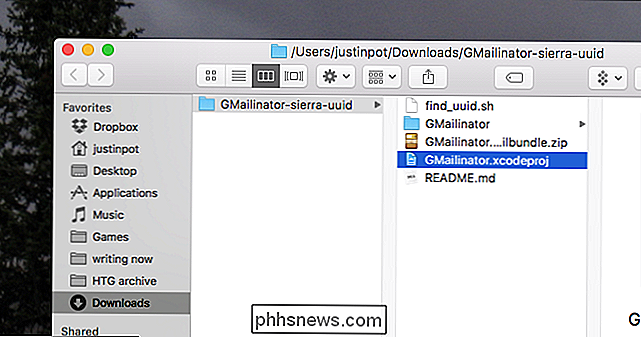
Zde můžete prozkoumat kód, pokud chcete, nebo můžete kliknout na tlačítko Přehrát vlevo nahoře pro vytvoření a instalaci svazku.
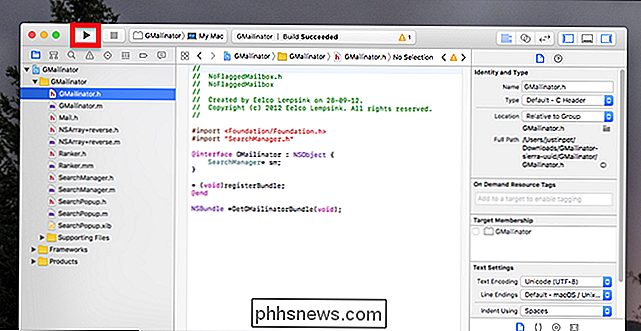
Spustit poštu: Pokud sestava nefunguje, zobrazí se chybová zpráva. V opačném případě byste měli používat klávesové zkratky Gmailu.
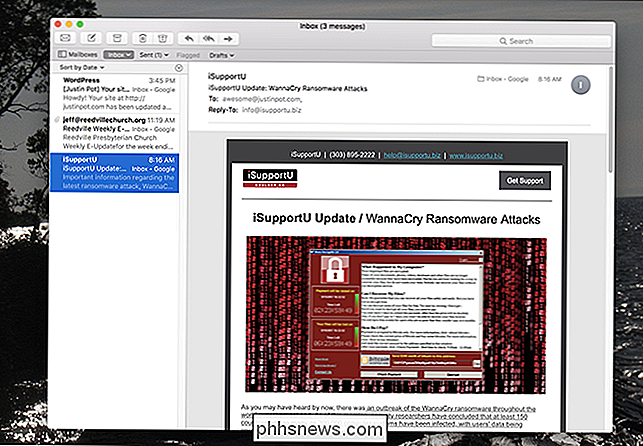
Nainstalovaný balíček najdete v~ Library / Mail / Bundles /, ale budete muset vědět, jak získat přístup ke skrytým Do složky knihovny se dostanete. Chcete-li odstranit balíček, jednoduše odstraňte tuto složku.
Podporované klávesové zkratky
Zdá se, které z klávesových zkratek služby Gmail jsou podporovány tímto balíčkem? Zde je seznam z webu GitHub pro projekt
| Klíč | Akce |
|---|---|
| # | Odstranit |
| / | Vyhledávání pošty |
| a | Odpovědět vše |
| c | Zpráva o nové zprávě |
| G | Přejít na poslední zprávu |
| g | Přejít na první zprávu |
| j | Přejít na další zprávu / podproces |
| k | |
| o | Otevřít vybranou zprávu |
| R | Získat novou poštu (Obnovit) |
| r | |
| U | Značka zprávy jako nepřečtená |
| v | Zobrazení dialogu neobvyklé zprávy |
| z | Zpět |
| z těchto zkratek pracoval pro mě. | Vychutnejte si nové nastavení služby Mac Mail. Chcete-li zachovat konfiguraci pošty podle vašich představ, zvážíte, že byste ji nemuseli plýtvat gigabajty místa nebo organizovat svůj e-mail pomocí inteligentních poštovních schránek. |

Jak nahrát svou hudební knihovnu do služby Hudba Google Play Hudba Google Play nabízí neomezené předplatné pro streamování hudby spárované se službou YouTube Red, ale je to víc než to. I v případě, že hudba, kterou chcete poslouchat, není k dispozici v knihovně streamingu Google, můžete ji přidat do své vlastní knihovny Hudby Google Play a poslouchat z libovolného zařízení. 
Zablokování profilu Google Chrome pomocí hesla Chrome umožňuje velmi snadno přepínat profily v prohlížeči. Pokud ostatní uživatelé používají váš počítač a chcete jim zabránit v přístupu k profilu Chrome - který obsahuje vaše záložky, historii a dokonce i uložená hesla, můžete ho uzamknout pomocí hesla účtu Google. Chcete-li svůj profil Chrome zablokovat heslo k účtu Google, musíte do Chromu přidat novou osobu jako kontrolovaného uživatele. |



